
こんにちは、ヒーニョンです。
ノートパソコンのキーボードは薄型への一途をたどっています。軽量化のためには避けては通れない道です。慣れもありますが、操作性が気になりますね。
先日の記事「待望のMacBookPro 2016年10月Appleスペシャルイベントまとめ」で発表されたMacBook Pro(Late2016)モデルのキーボードも薄型化されています。実際にApple Storeにいってみて、全4種類のキーボードをタイピングしてきました。メモアプリにプログラミングを想定して5行ほどブラインドタッチしてみて、打ち心地が良かったものから紹介します。
1位: Apple Magic Keyboard
自宅で使用しているキーボードなので慣れているので一番操作しやすかったです。チョット卑怯な判定ですね。

以前はApple Wireless Keyboardを使っていたのですが、1年ほど前に新型のApple Magic Keyboardに切り替えました。

特徴としてはキーの端を叩いても、しっかりとタイプできるところです。これは素晴らしいですね。

2位: MacBook Air(Early2015) 13インチ
今となっては旧タイプですが、長い間、活躍したキーボードです。現行モデルでは、このMacBook Air 13インチだけとなってしまいました。
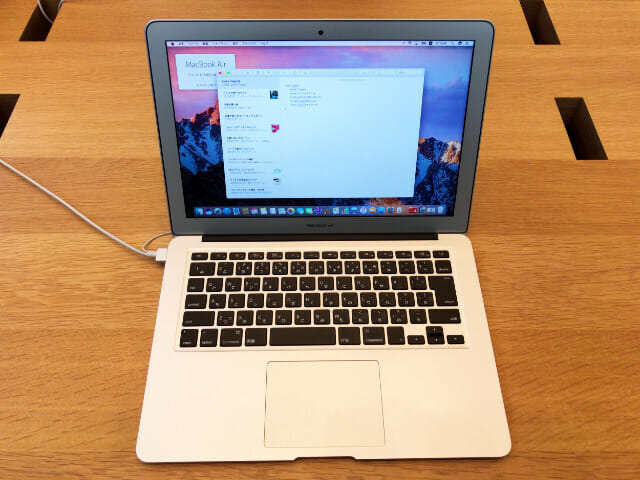
今回紹介したキーボードで一番打撃感があります。キーの隅を押すと少し斜めに傾いて押され、反応が悪くなります。矢印キーのレイアウトが僕の好みです。
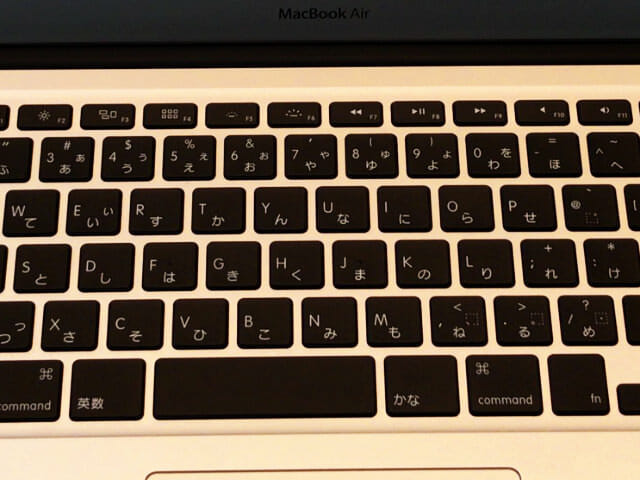
3位: MacBook Pro(Late2016) 13インチ
お目当ての発売されたばかりのMacBook Pro(Late2016) 13インチです。トラックパッドが大きいのが特徴ですが、タイピング中は気になることもなく誤操作もありませんでした。よくできています。
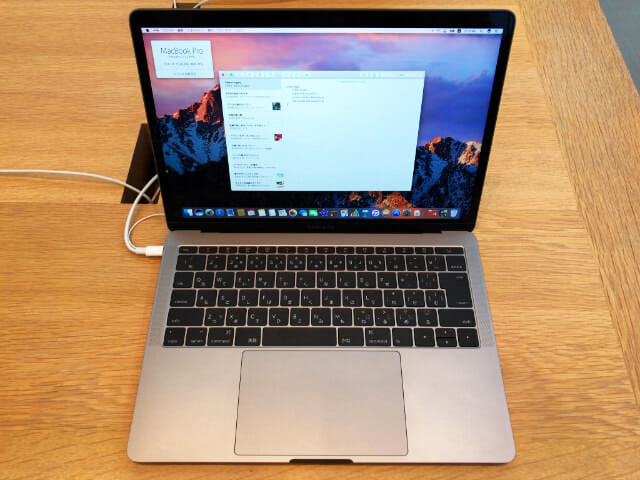
キーボードは第2世代のバタフライ構造です。次に紹介する第1世代と比べると、若干ですがキーストロークが深くなっています。それでもApple Magic Keyboardと比べるとかなり少ないので、初めてだと違和感があります。

4位: MacBook(2016Early)
第1世代のバタフライ構造です。MacBookは薄くて軽量なのが魅力です。

キーボードはキーストロークあまりなく、押している感覚が少ないです。これ、しばらく使っていたら慣れるのか少し心配です。
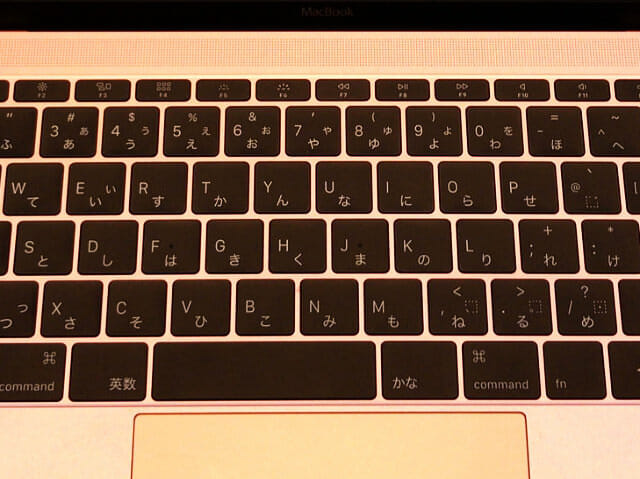
まとめ
iPhone7のホームボタンは物理ボタンからソフトウェアによるボタンに変わりました。トラックパッドもそうですね。キーボードも近い将来には物理ボタンが廃しされるのでしょうね。なるべく薄いキーボードに慣れておくのが得策かもしれませんね。
ではまたヾ(^^へ)
こちらで購入できます
関連記事
MacBook Pro 13インチ(Late 2016)の関連記事
- 待望のMacBookPro 2016年10月Appleスペシャルイベントまとめ
- MacBook Pro(Late 2016) Touch Bar登載モデルを買ってしまった
- MacBook Pro(13インチ, Late 2016) に合うインナーケース
- MacBook Pro(13インチ, Late 2016) に合うポータブルハードディスク(USB-C)
- Apple純正USB-C Digital AV MultiportアダプタのUSB-Cポートは電源供給のみ
- USB-Cポートからアダプタなしにディスプレイ接続
- コストパフォーマンスに優れたAukeyのUSB-CからHDMI変換アダプタ
- MacBook Pro(13インチ, Late 2016)で61Wと87Wの電源アダプタを比べてみた
- 有線のLANケーブルと無線のWi-Fiどちらが速いの? MacBook Pro(Late 2016)のUSB-CポートにEthernetアダプタを付けて調査
- 安心感が半端ない!MacBook Pro(13インチ Late 2016)に液晶保護フィルムを貼ってみた
- MacBook Pro(Late 2016)対応のモバイルバッテリーがついに誕生!HyperJuiceで60W充電
- MacBook Pro 13インチ(2016, 2017)用のメッシュケースが誕生したのでiPhone7と揃えてみた
- MacBook Pro(USB-Cモデル)にbelkinのThunderbolt3 拡張ドックはオススメの自宅環境




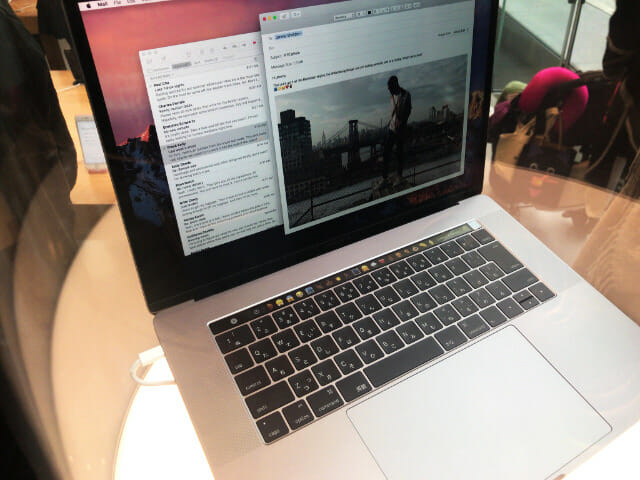
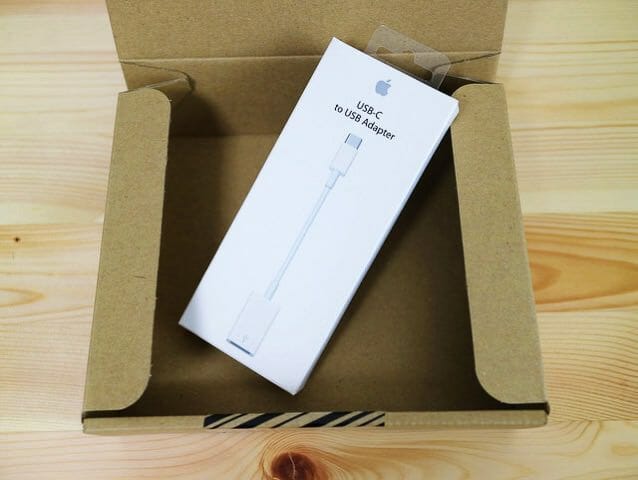
コメント